VS2005 制作安装程序
1.首先得有一需打包的项目,这里我就用以前的学习之笔:
2.0 接下来就要新增 安装工程(专案) :
2.1 专案生成后,界面如下:
2.2 接下来当然是要添加需打包的项目了:
说明: 1.专案输出: 打包最核心内容, exe执行文件和配置文件之类...
2.档案: 一些辅助文件,说明书什么的,和程序运行没必然关系的文件.
3.合并模组: 一些辅助模块,比如水晶报表...
4.组件: 程序运行需用到的其他组件(非要打包专案生成)
2.3 这里为简单,需打包专案不包括其他 : 档案,模组,组件. 只需 专案输出
最小化打包,只需上图选项中Select部分.此时VS2005界面如下:
2.4 VS2005左侧选项如图:
说明:1.标识一为打包后安装程序在桌面生成的文件的选择
2.标识二为Windows 开始 菜单 生成文件的选择
3.标识三为程序的安装目录下生成文件的选择
2.5 上三文件夹的右键菜单功能一下,展示如下:
a.这里先在 安装目录下 添加一些辅助项目
- 一个文件夹,用于一些图片的存放
- 一个 档案 ,msiexec.exe.主要是为卸载用.路径为:C:\WINDOWS\system32\msiexec.exe
- 创建两个主要输出 的快捷方式 ,也就是执行文件(.EXE)的快捷方式.右击 主要输出 ,点击第一功能选项生成.改为自己想要的名称,这里为 PKGModelControl.这两个快捷方式是为了桌面和 开始菜单 生成的.
- 创建一个 msiexec.exe 的快捷方式,此快捷方式是为了 开始菜单 生成,用于卸载.
b.接下来在 程序功能表 添加辅助项目
- 一个文件夹,存在一些程序需在开始菜单打开文件的快捷方式.这里为文件名也为:PKGModelControl
- 从a 中 拖入一 主要输出 和 msiexec.exe 的快捷方式,改为自己喜好的名称.
c.然后在 桌面 添加辅助项目
- 从a 中 拖入一 主要输出的快捷方式,改为自己喜好的名称.
d.对快捷方式 设置图片,快捷方式的 Icon.这个就自己设置了哦..!!
到这里,工作基本已经完成.可还有一项重要工作不能给忘记:
msiexec.exe 快捷方式 的Arguments属性值一定不能忘设 /x + ProductCode
其中 ProductCode 为打包专案的 ProductCode 属性. 重要:/x 和ProductCode之间不能有空格
以上一个标准的打包专案已经完成,但是,如果需要安装此程序的电脑,没有Dot Net环境怎么办呢,能不能把环境集成到安装包呢?答案是肯定的. 打开 打包专案 的 属性页面(右击打包专案...):
点击 必要条件 ,
- 一为需要同时打包的元件
- 二为元件的位置
然后 建置 专案.一切OK....
本文也只是简单介绍了打包的最简单实现... ,要想自定义安装的复杂功能如 注册表,安装界面,就要见
如果还要进一步自定义的话,那手动编码就OK了,当然要求比较高些.呵呵!!!!!!!





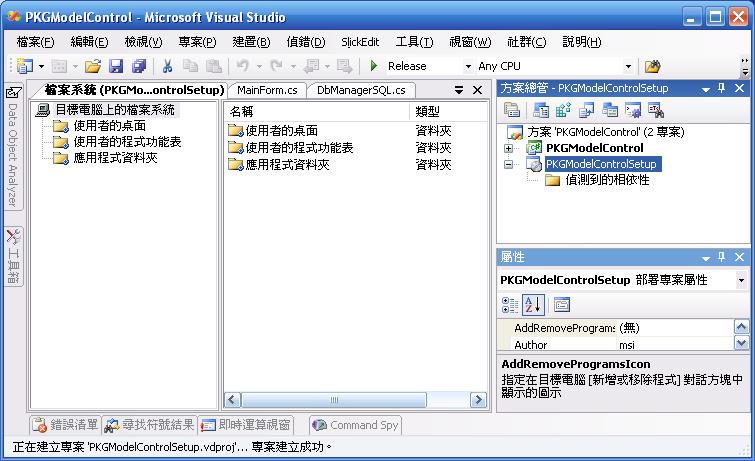
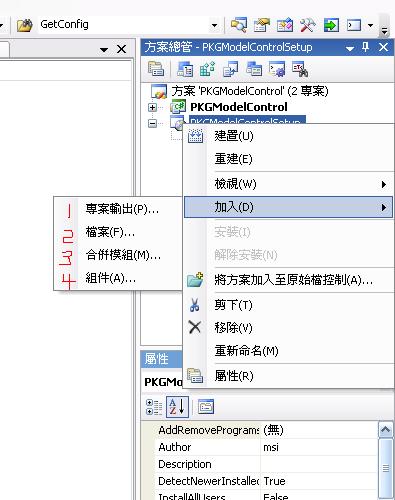
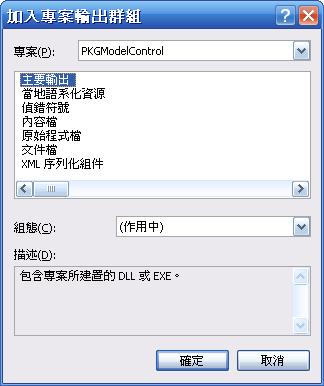
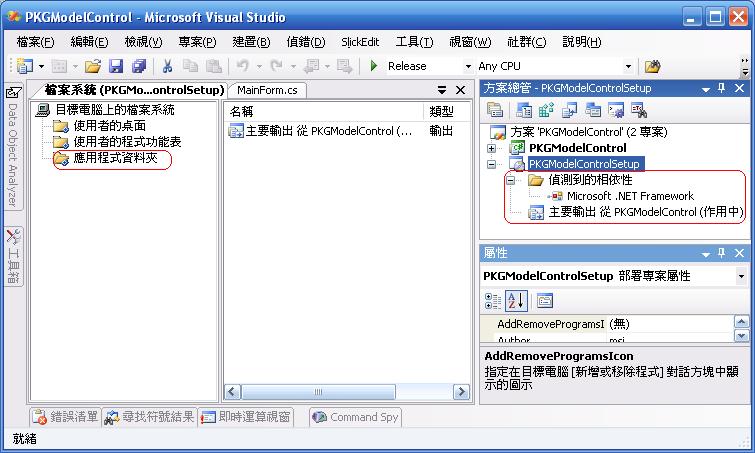
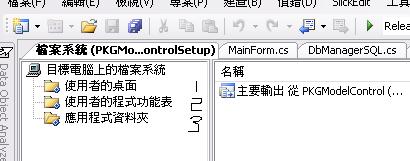
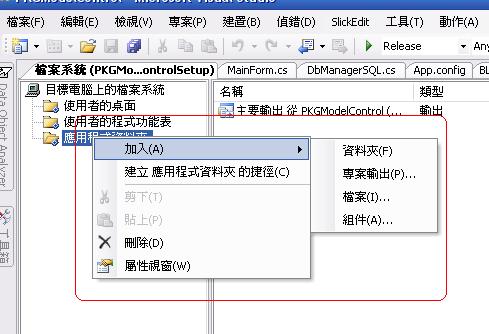
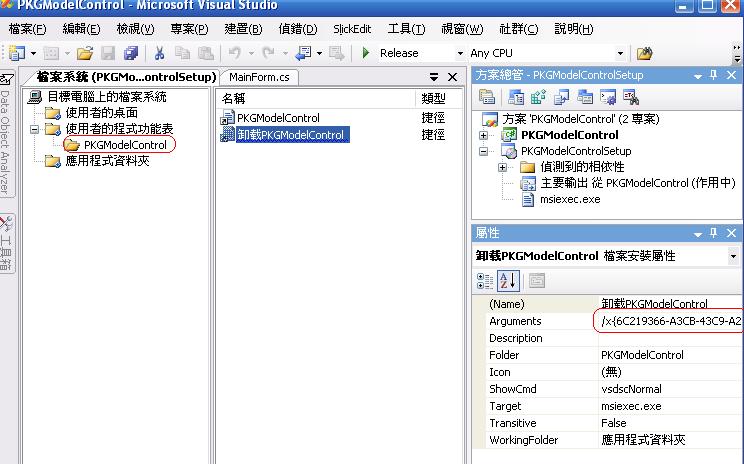

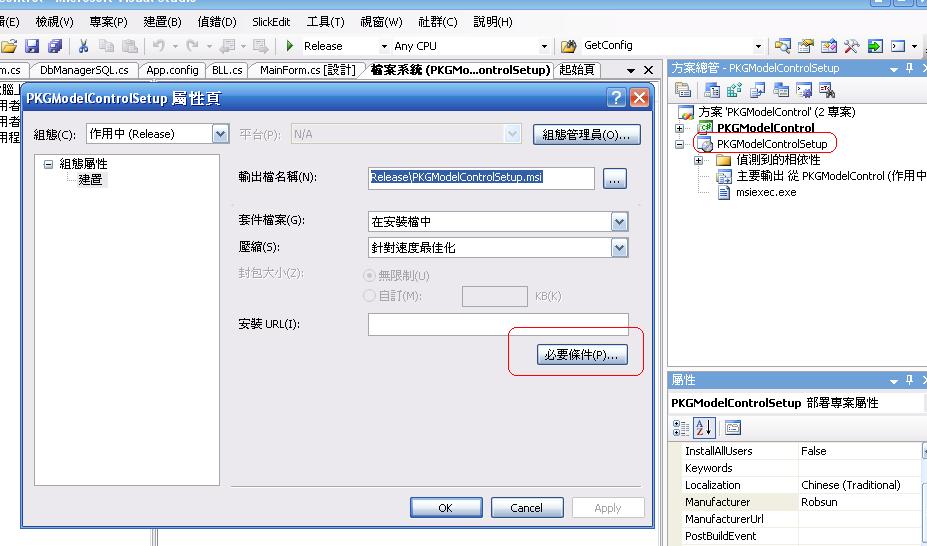
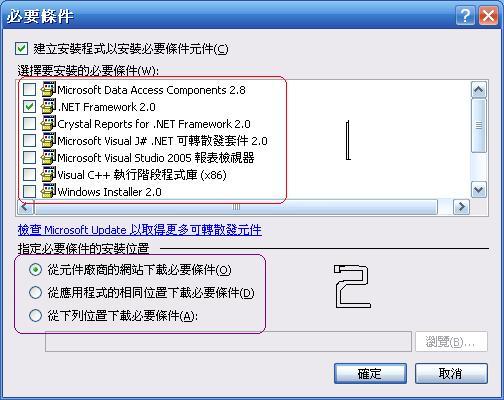
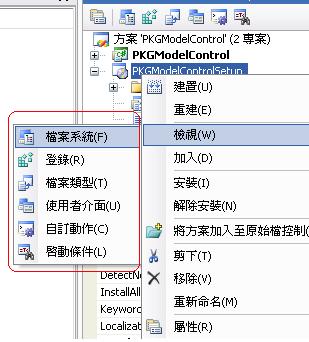

 浙公网安备 33010602011771号
浙公网安备 33010602011771号